Mục đích: Giúp đơn vị quản lý danh sách và thông tin học sinh tại đơn vị.
Hướng dẫn thực hiện:
I. Quản lý hồ sơ học sinh
- Vào Hệ thống\Hồ sơ học sinh, tại đây phần mềm lấy lên danh sách học sinh tại đơn vị anh/chị đã khai báo ban đầu khi bắt đầu sử dụng phần mềm. Mọi thay đổi thông tin về hồ sơ học sinh tại các phân hệ sẽ được ghi nhận và quản lý tập trung tại đây, thay vì quản lý riêng rẽ tại từng phân hệ như trước đây.
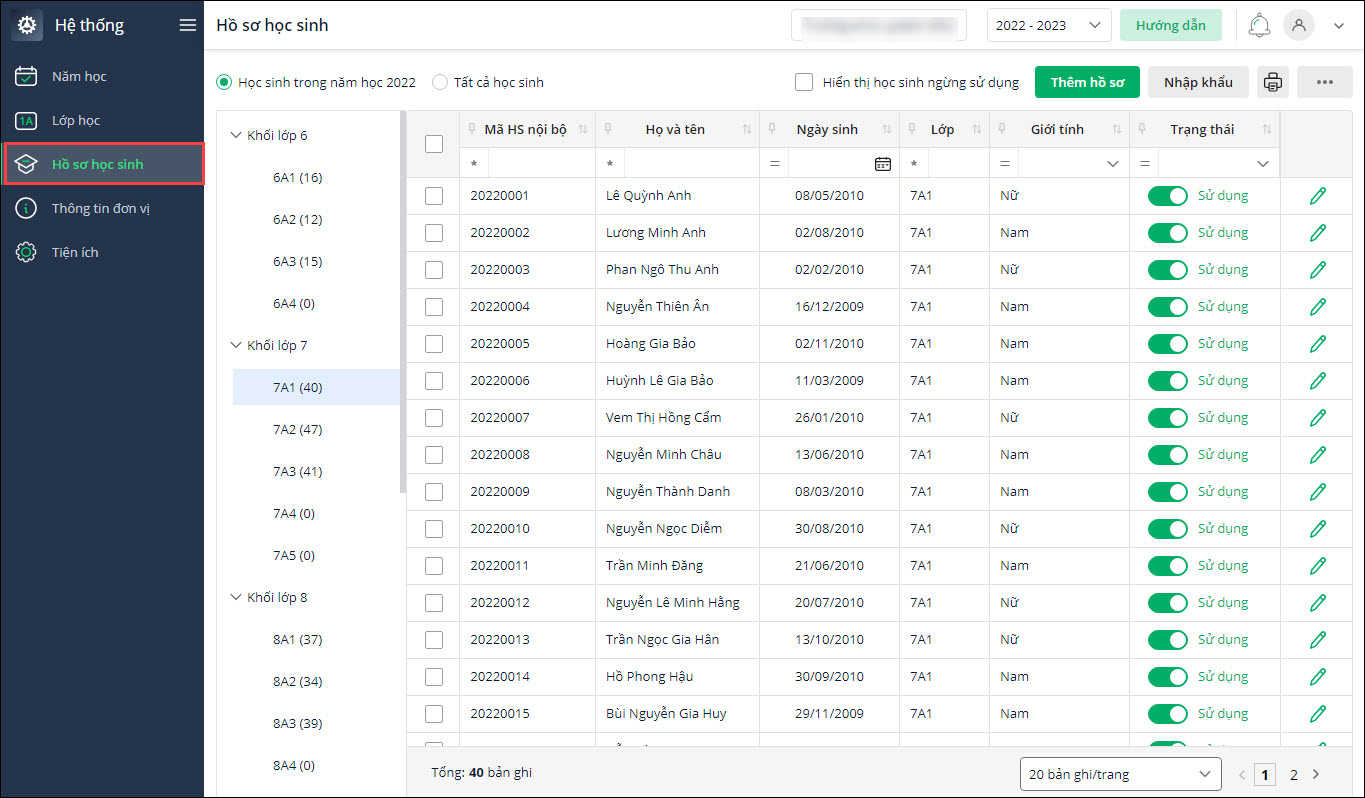
- Trường hợp có học sinh mới chuyển đến, anh/chị có thể thêm mới từng hồ sơ học sinh hoặc nhập khẩu để thêm nhanh hàng loạt học sinh vào phần mềm:
- Nếu chọn Thêm hồ sơ: Khai báo thông tin học sinh vào ô tương ứng, nhấn Lưu.
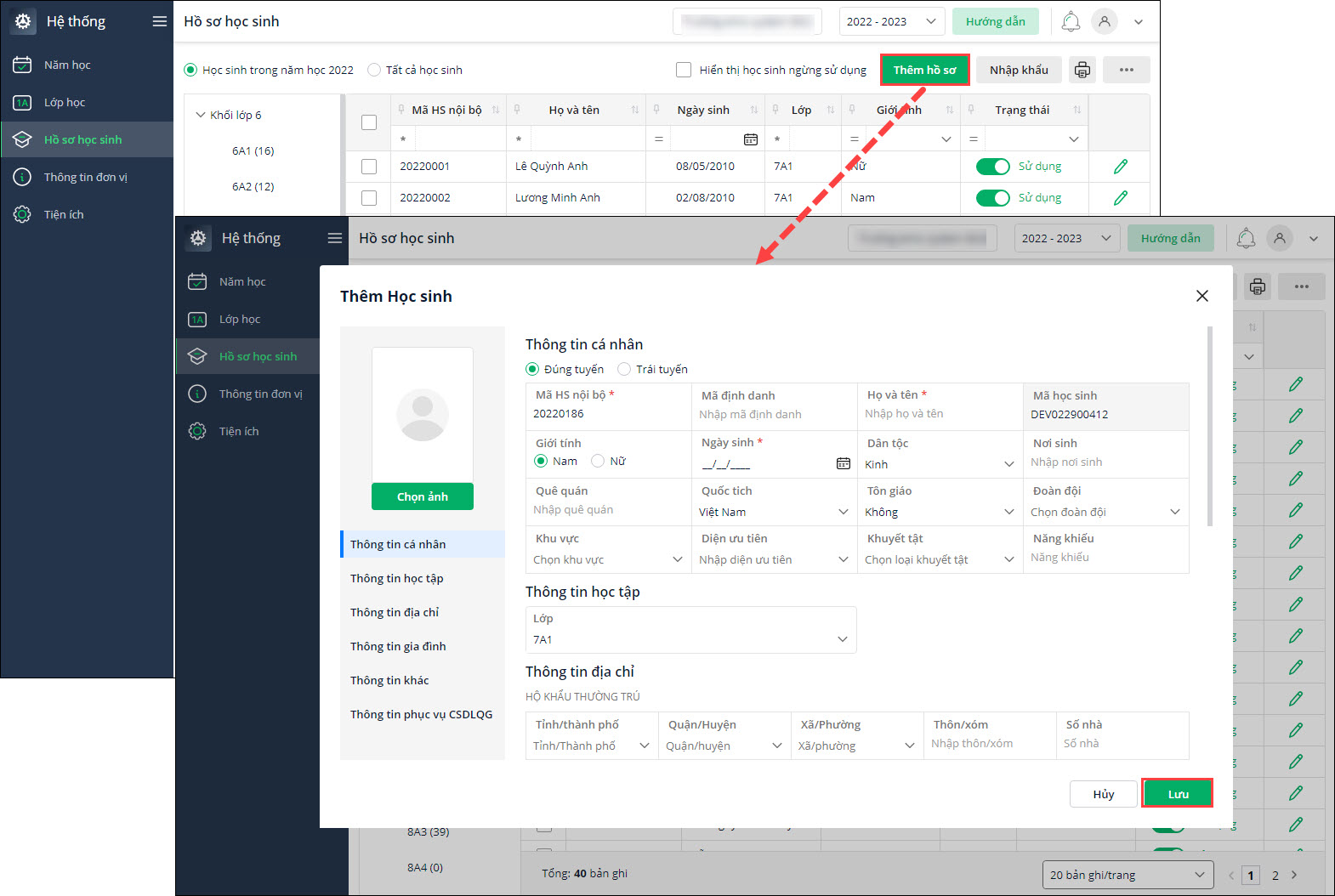
- Nếu chọn Nhập khẩu: Anh/chị chọn hình thức Nhập khẩu thêm mới (Để thêm mới hoàn toàn danh sách học sinh) hoặc Nhập khẩu cập nhật (Cập nhật thêm thông tin học sinh từ danh sách sẵn có)
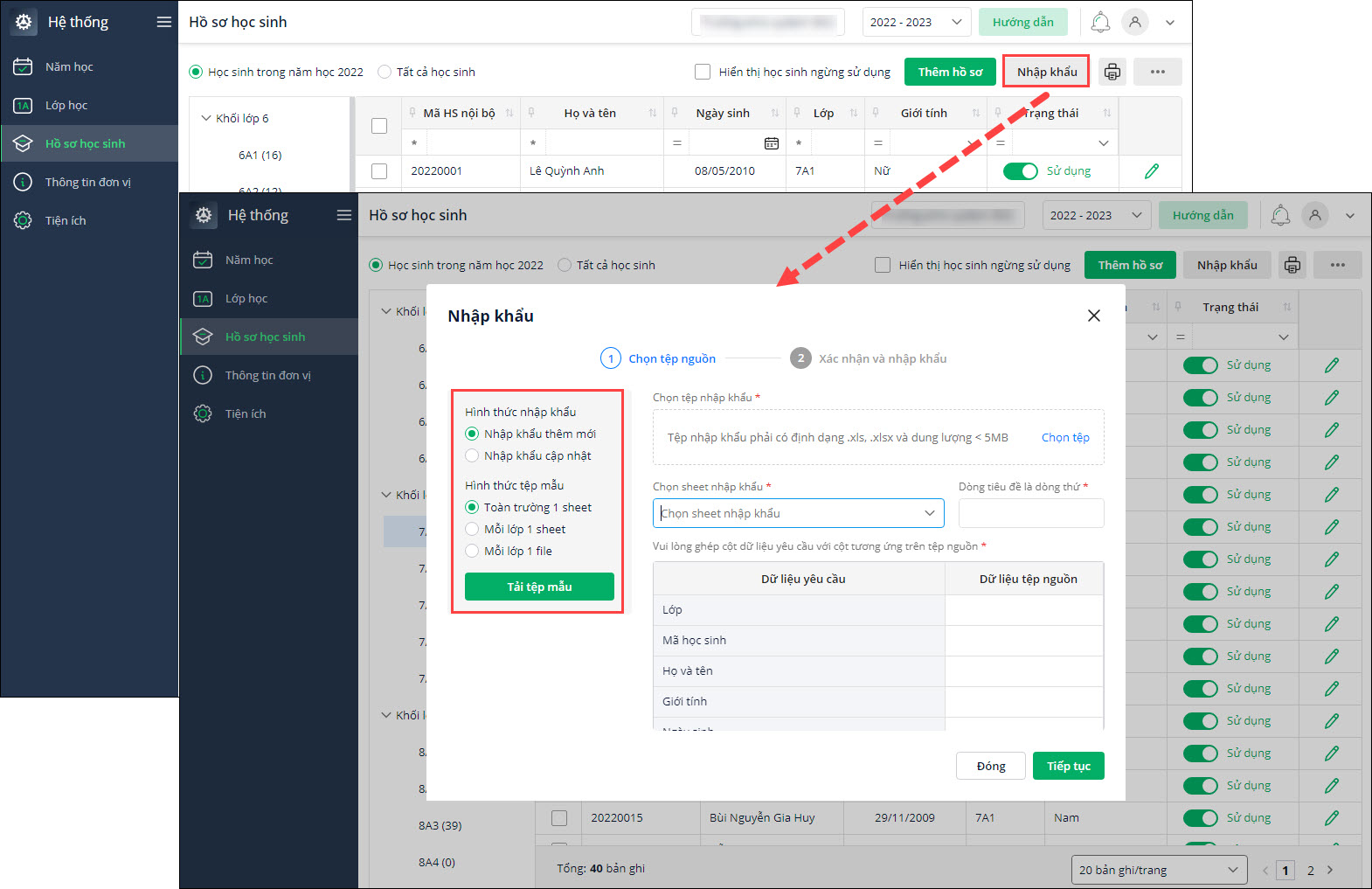
- Chọn Hình thức tệp mẫu (Toàn trường 1 sheet; Mỗi lớp 1 sheet; Mỗi lớp 1 file) và các thông tin học sinh muốn nhập khẩu vào phần mềm cho phù hợp với công tác nhập liệu tại đơn vị. Chọn Tải tệp mẫu.
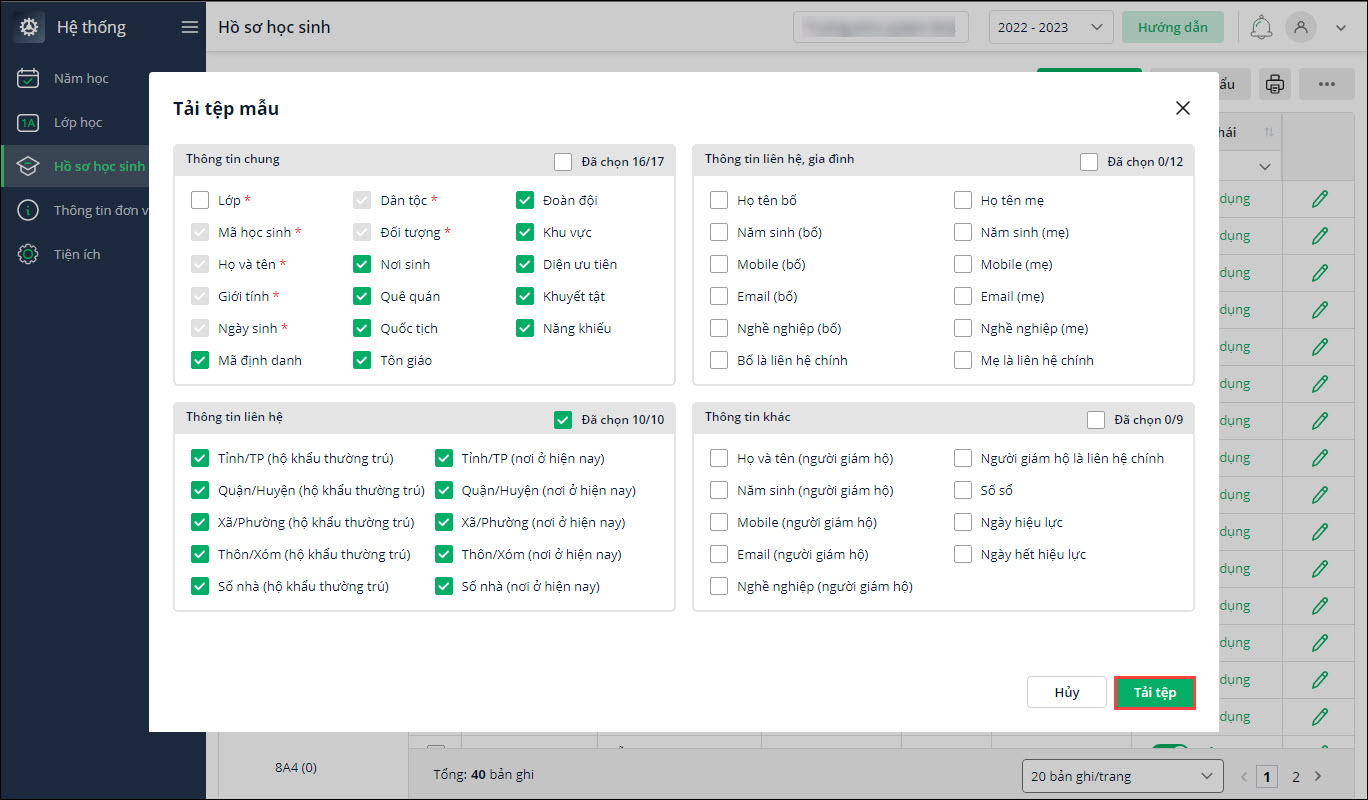
- Khai báo thông tin học sinh tại trường học vào file vừa tải rồi tiến hành nhập khẩu lại vào phần mềm.
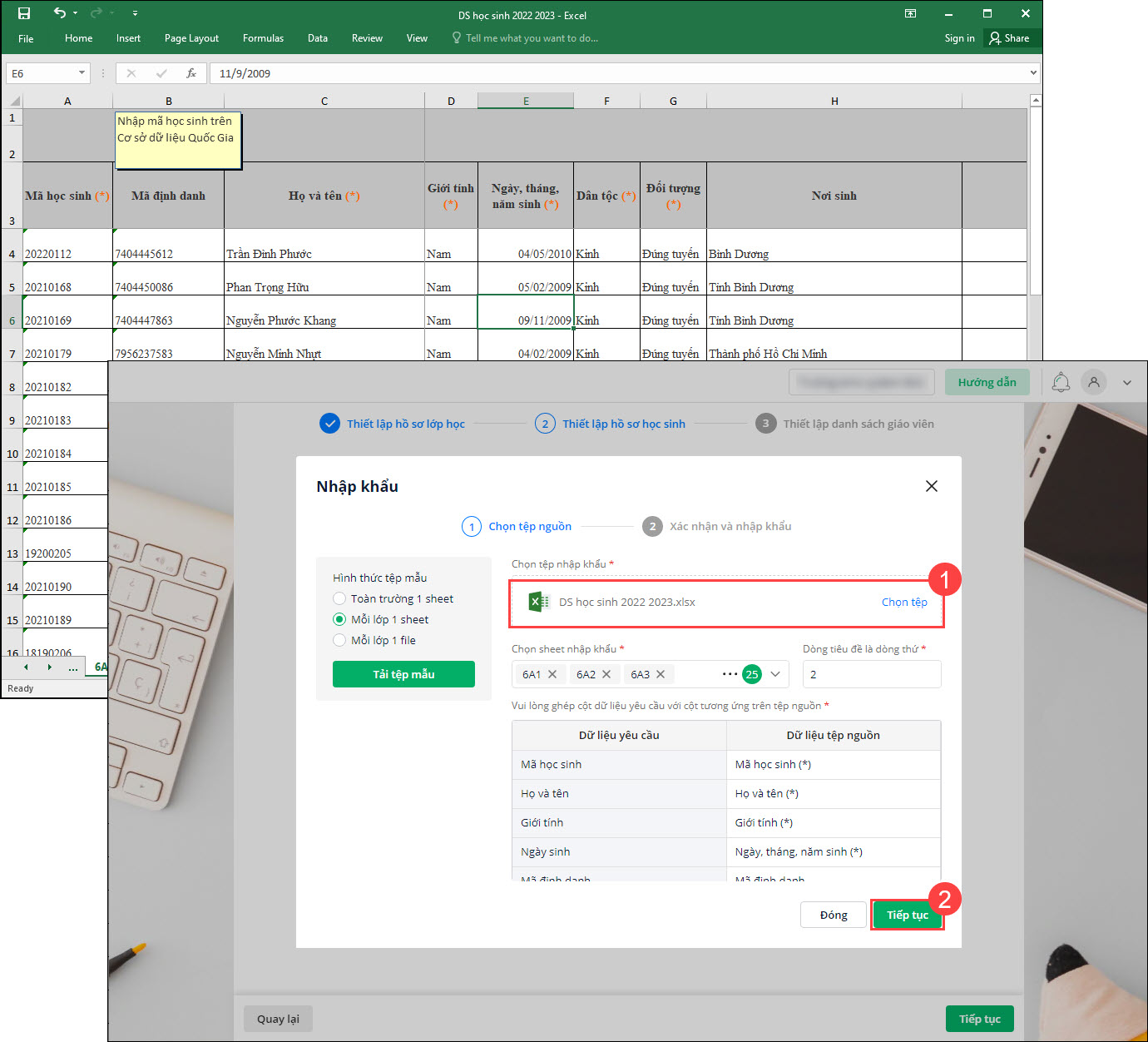
- Nhấn Tiếp tục, phần mềm tự động kiểm tra thông tin và trả về số lượng bản ghi Hợp lệ và Không hợp lệ:
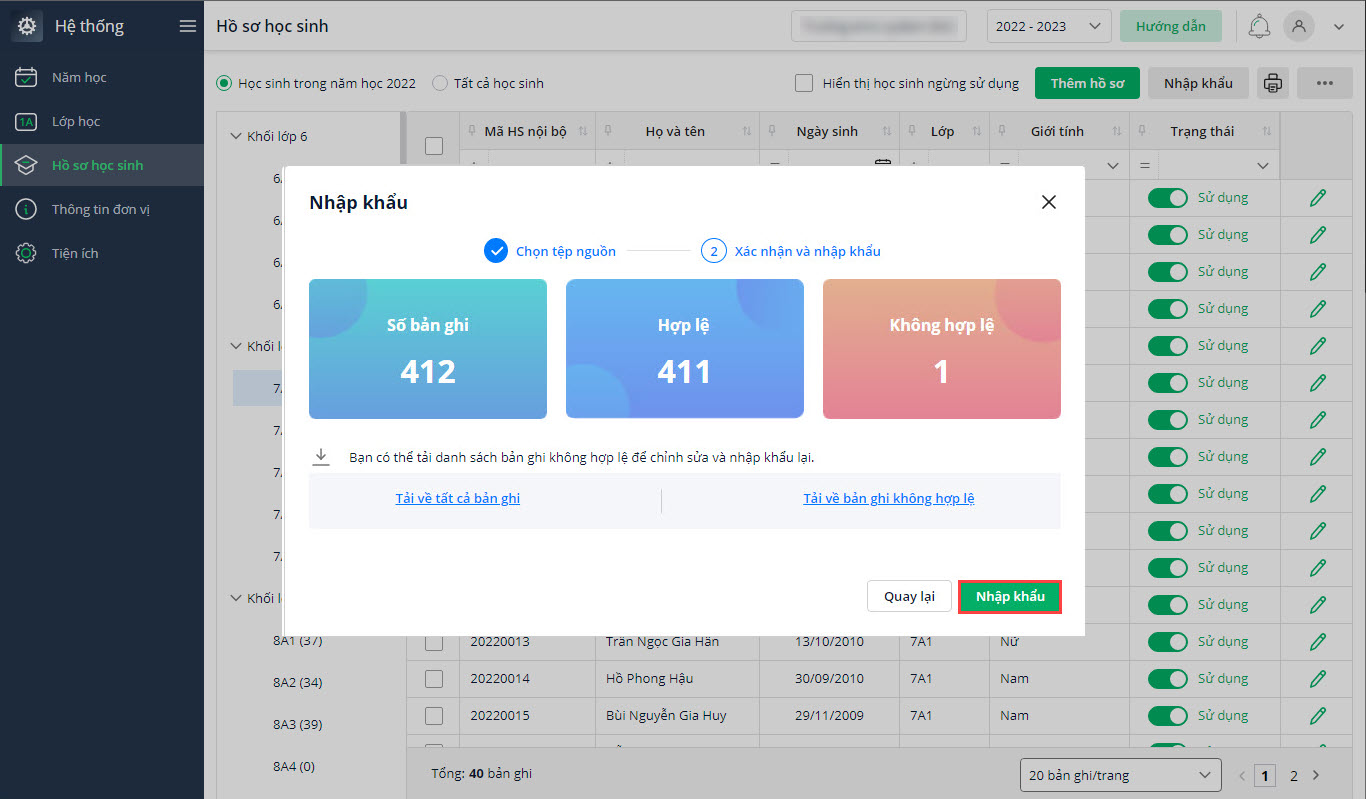
- Với bản ghi Không hợp lệ: Anh/chị tải về máy để kiểm tra, chỉnh sửa thông tin và nhập khẩu lại vào phần mềm.
- Với bản ghi Hợp lệ: Anh/chị chọn Nhập khẩu để nhập khẩu thông tin vào phần mềm.
- Chọn Hình thức tệp mẫu (Toàn trường 1 sheet; Mỗi lớp 1 sheet; Mỗi lớp 1 file) và các thông tin học sinh muốn nhập khẩu vào phần mềm cho phù hợp với công tác nhập liệu tại đơn vị. Chọn Tải tệp mẫu.
- Nếu chọn Thêm hồ sơ: Khai báo thông tin học sinh vào ô tương ứng, nhấn Lưu.
- Nếu muốn thay đổi thông tin trên hồ sơ học sinh, nhấn đúp chuột hoặc biểu tượng cây bút tại cuối dòng thông tin học sinh. Chỉnh sửa thông tin và nhấn Lưu để cập nhật thay đổi.
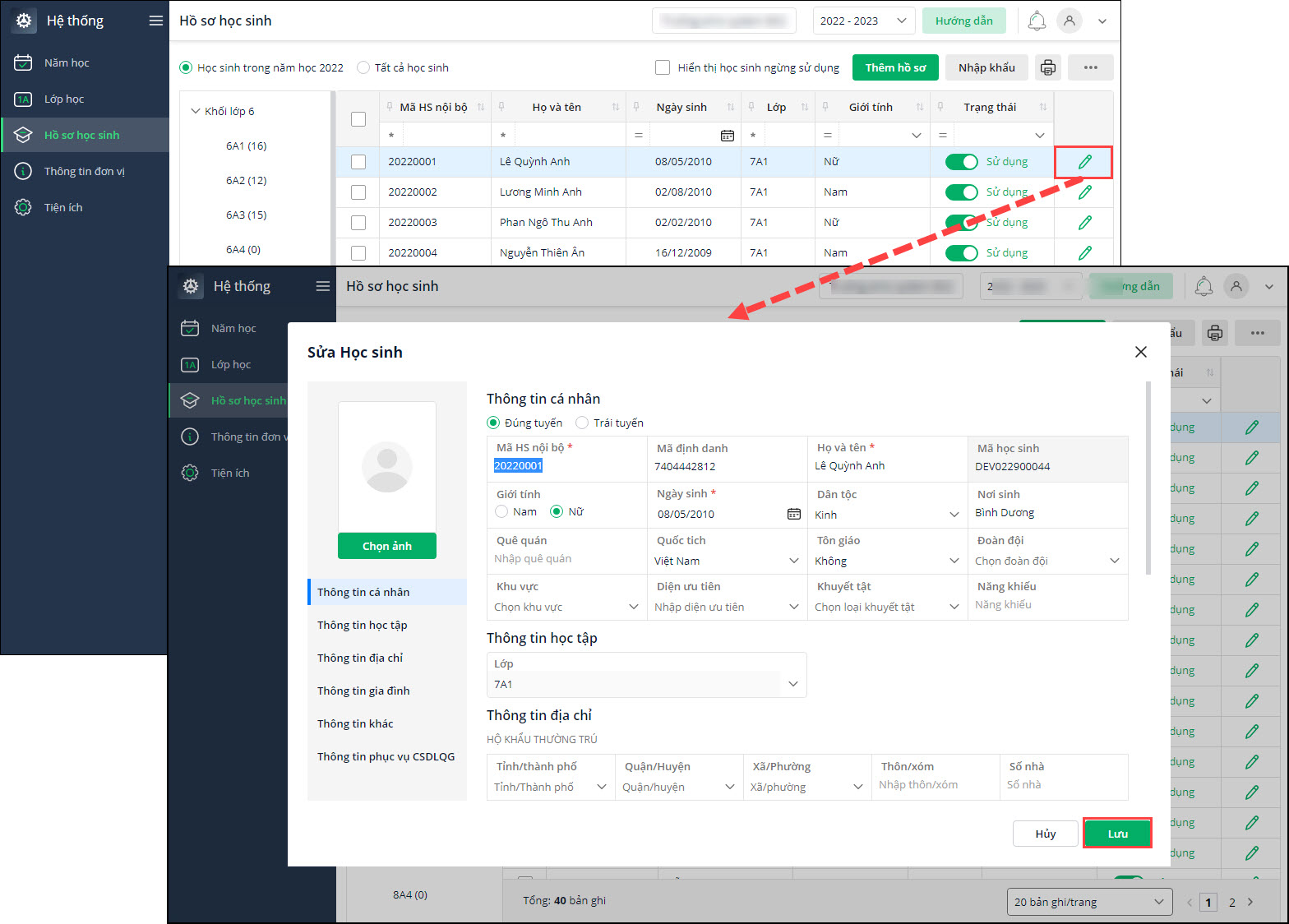
- Với học sinh đã chuyển trường, anh/chị có thể chuyển trạng thái hồ sơ học sinh thành Ngừng sử dụng.
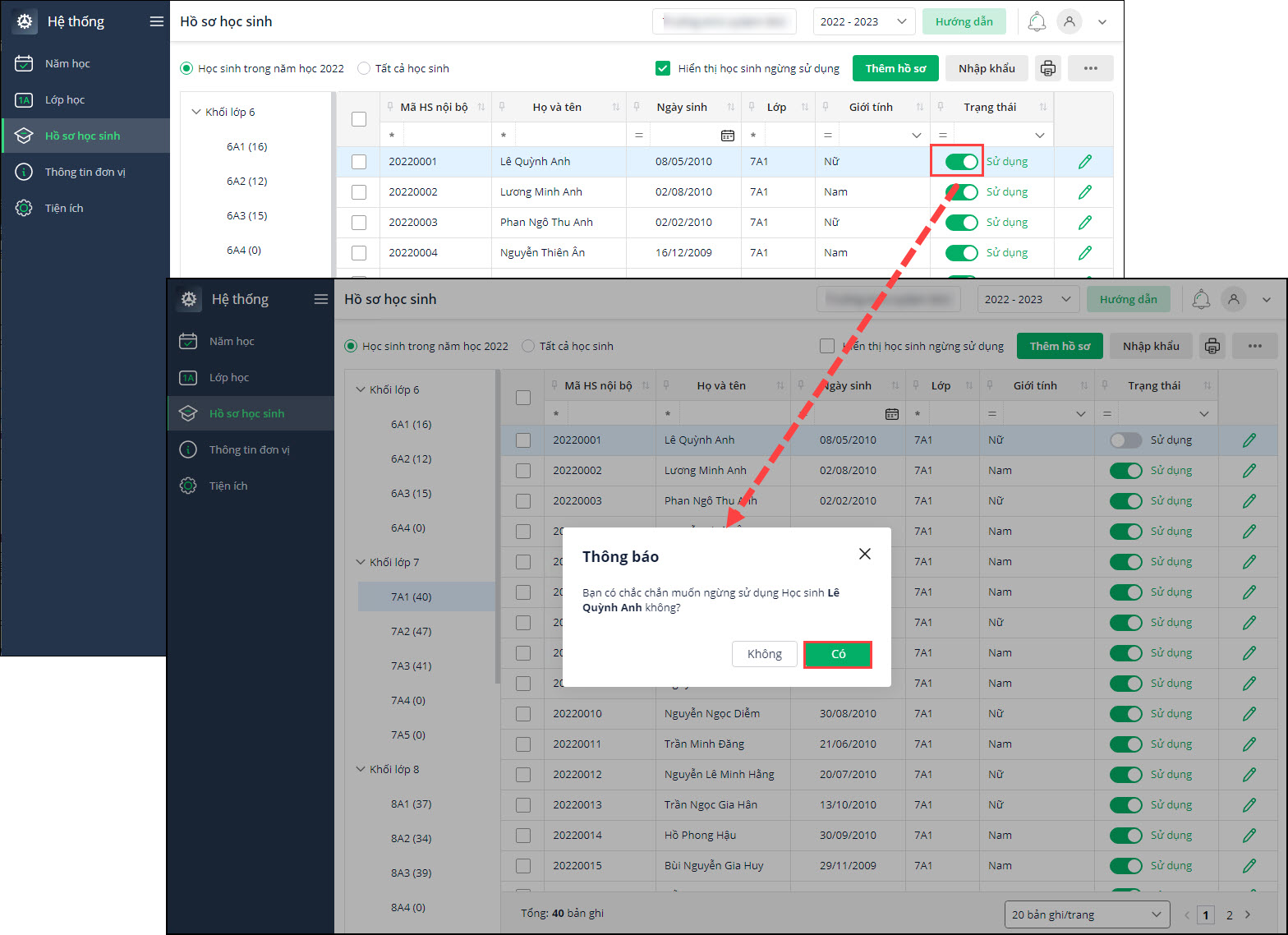
- Để in danh sách học sinh tại đơn vị, nhấn vào biểu tượng máy in. Chọn phạm vi in Toàn trường/Khối/Lớp và chọn Khối/Lớp tương ứng, nhấn Đồng ý.
- Tại đây, anh/chị có thể xếp lớp cho những học sinh lưu ban bằng cách nhấn vào dấu ba chấm, chọn Xếp lớp cho học sinh lưu ban năm trước.
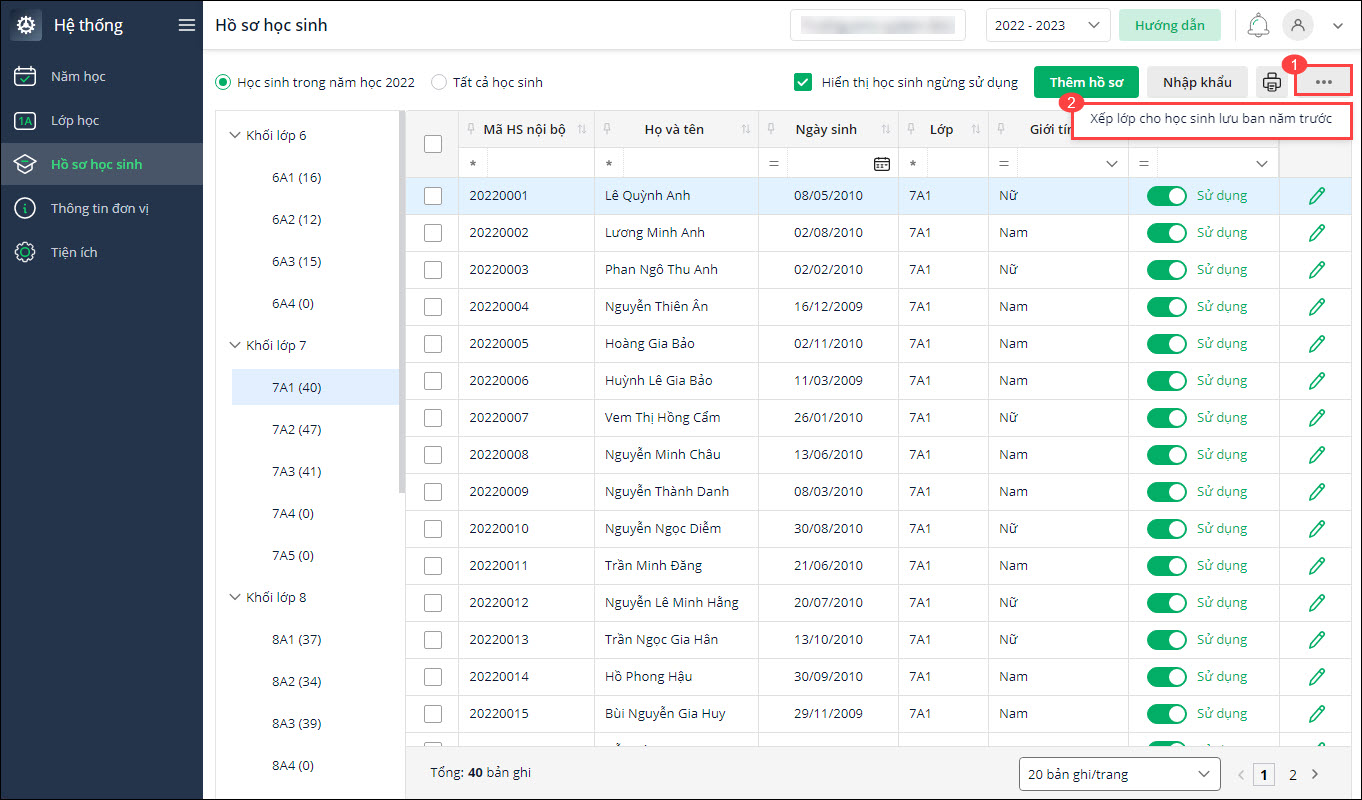
- Phần mềm tự động lấy lên danh sách học sinh lưu ban từ kết quả học tập ghi nhận trên phân hệ EMIS Học sinh.
- Nhập thông tin lớp mới của học sinh trong năm học này, chọn Xếp lớp để hoàn tất.
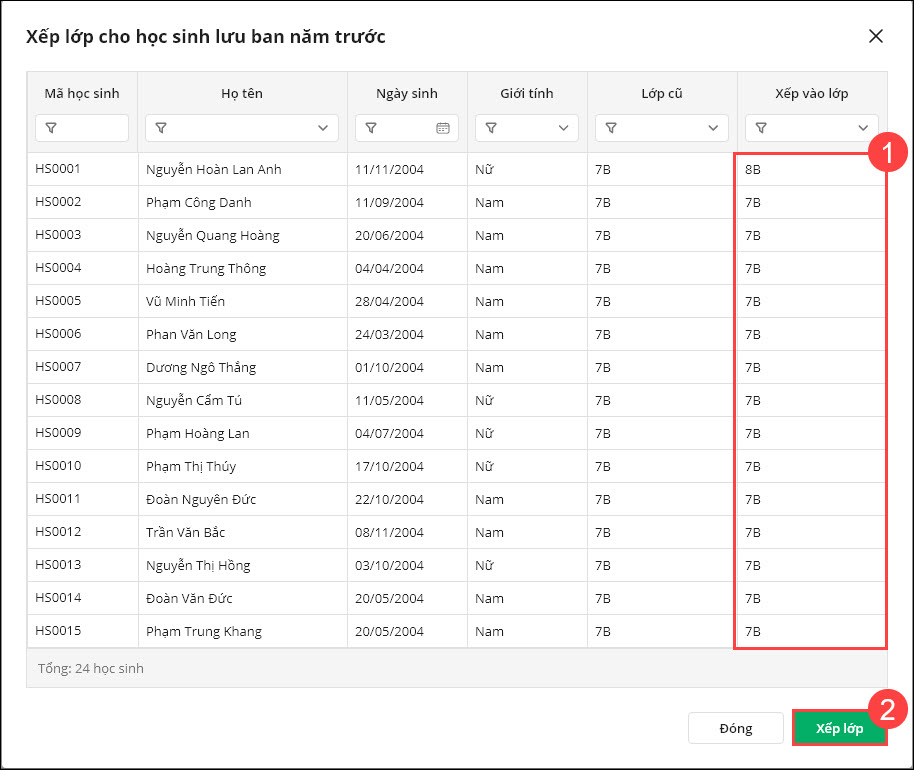
II. Xếp lớp
- Để thực hiện xếp lớp đầu năm/chuyển lớp cho học sinh trong năm, chọn Hồ sơ học sinh\Xếp lớp.
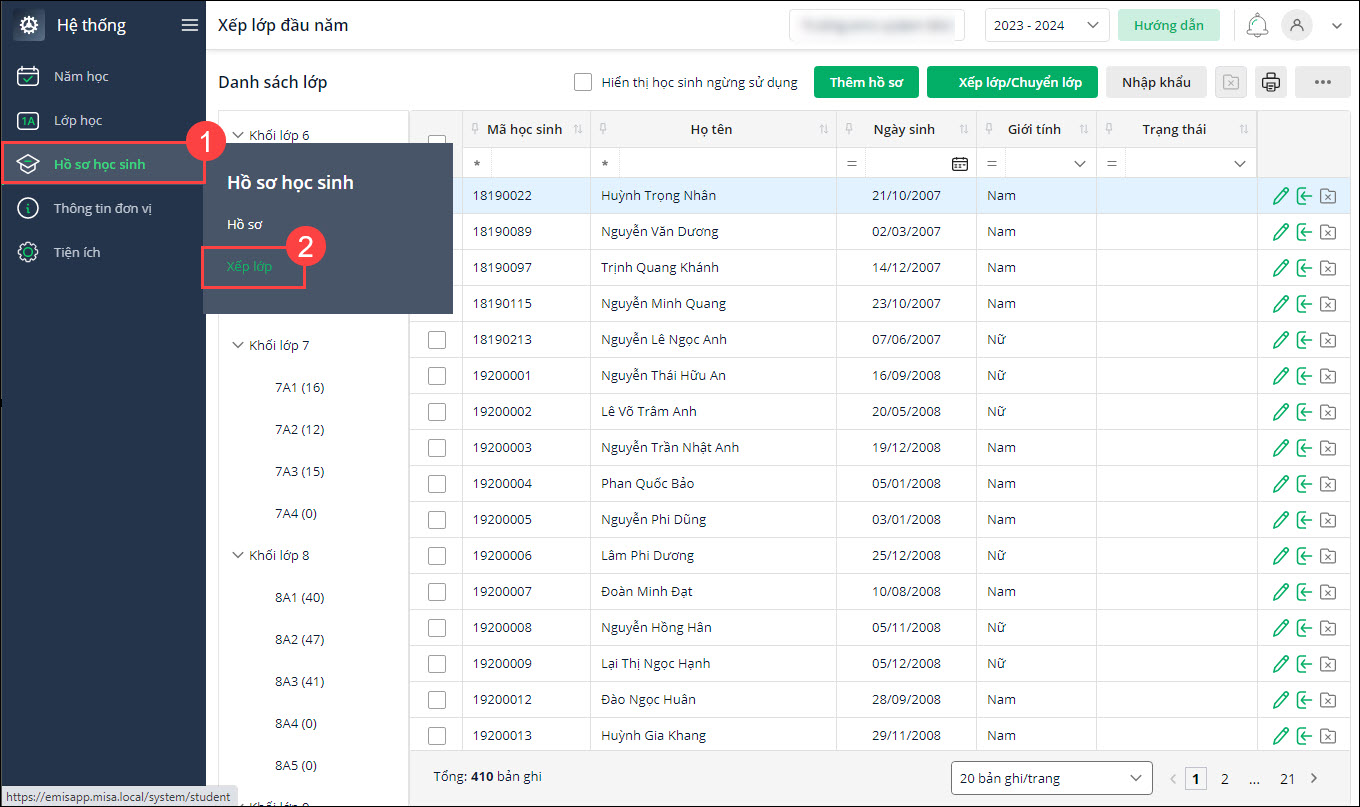
- Phần mềm hiển thị danh sách học sinh theo lớp hiện tại. Anh/chị thao tác như sau để xếp lớp cho học sinh:
- Để xếp/chuyển lớp cho từng học sinh: Nhấn vào biểu tượng xếp lớp tại cuối dòng thông tin học sinh tương ứng, chọn lớp muốn xếp/chuyển đến.
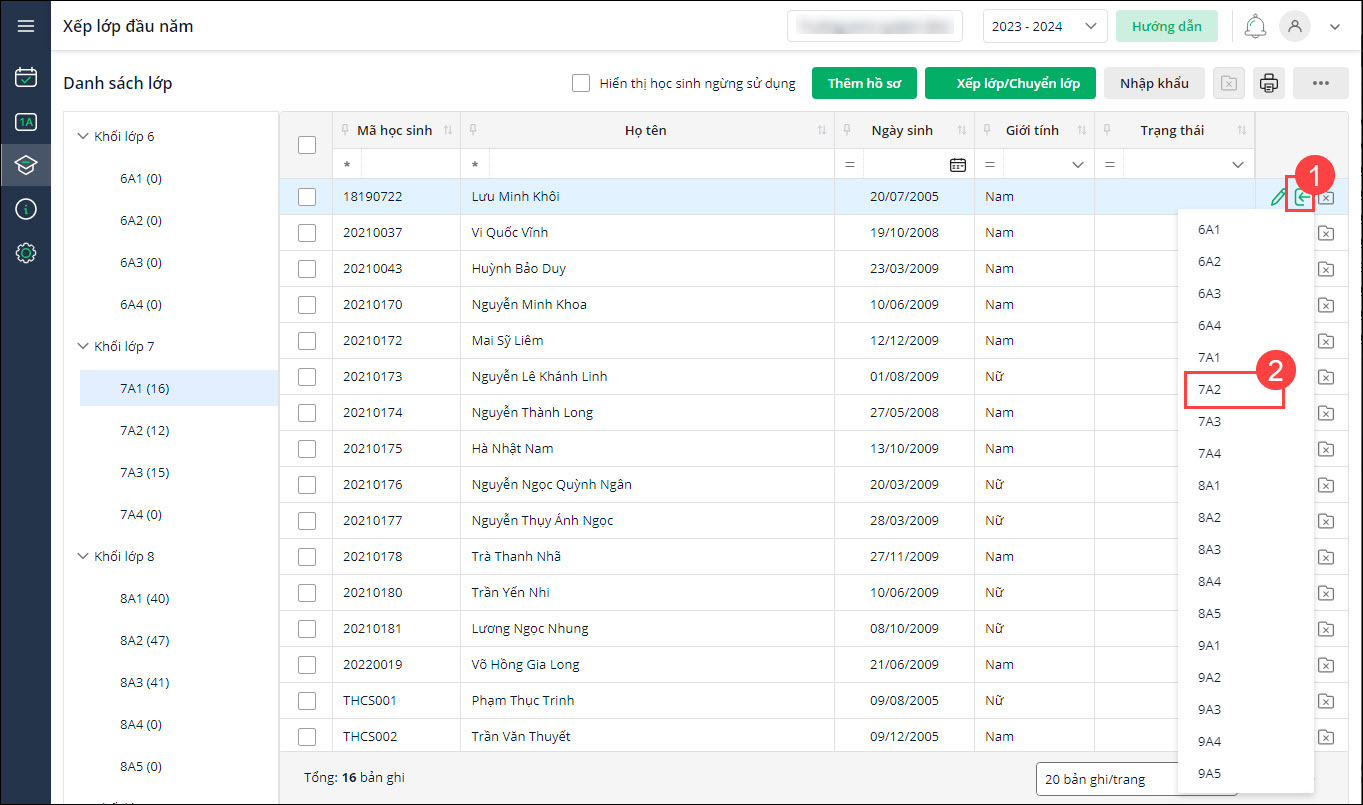
- Để xếp/chuyển lớp cho nhiều học sinh cùng lúc: Tích chọn các học sinh, nhấn vào Xếp lớp/Chuyển lớp và chọn lớp muốn chuyển đến.
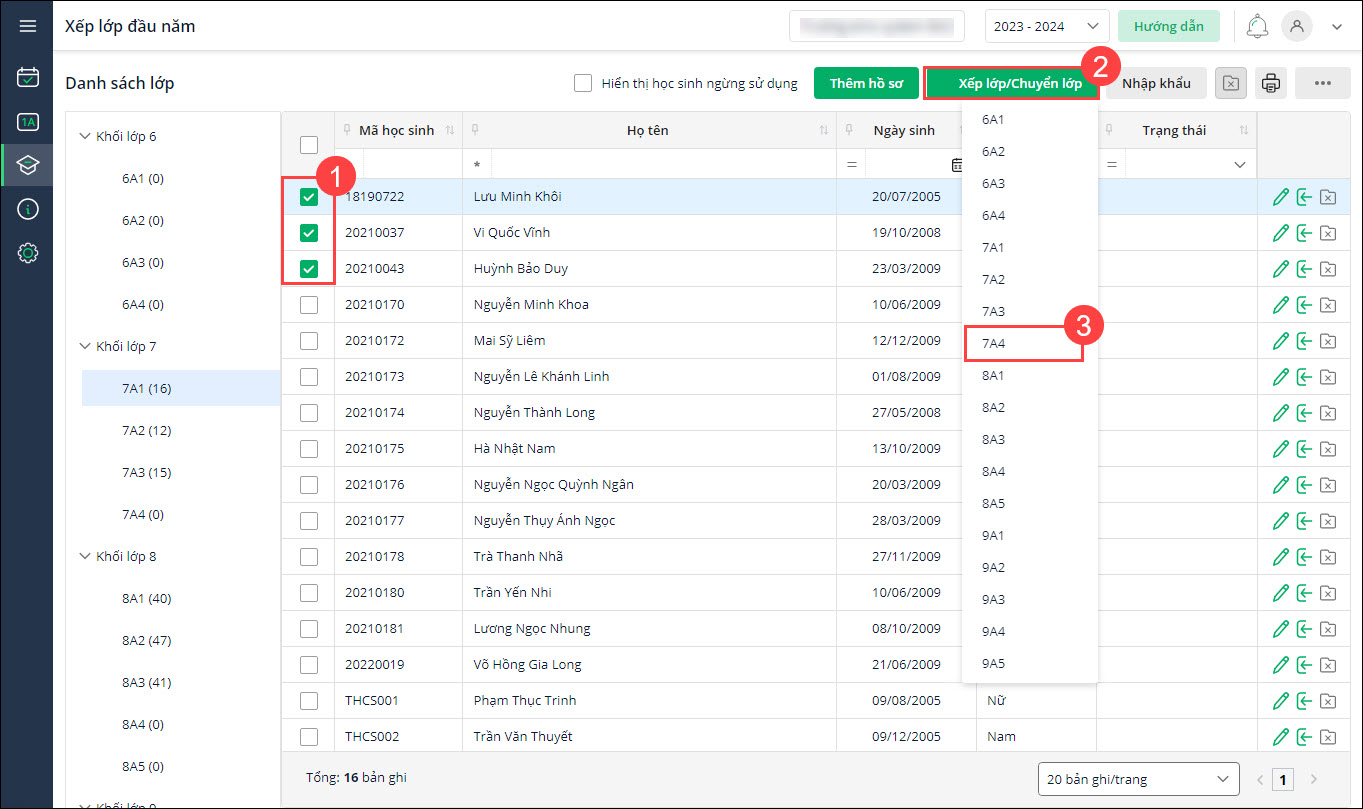
- Phần mềm hiển thị thông báo xếp lớp thành công.
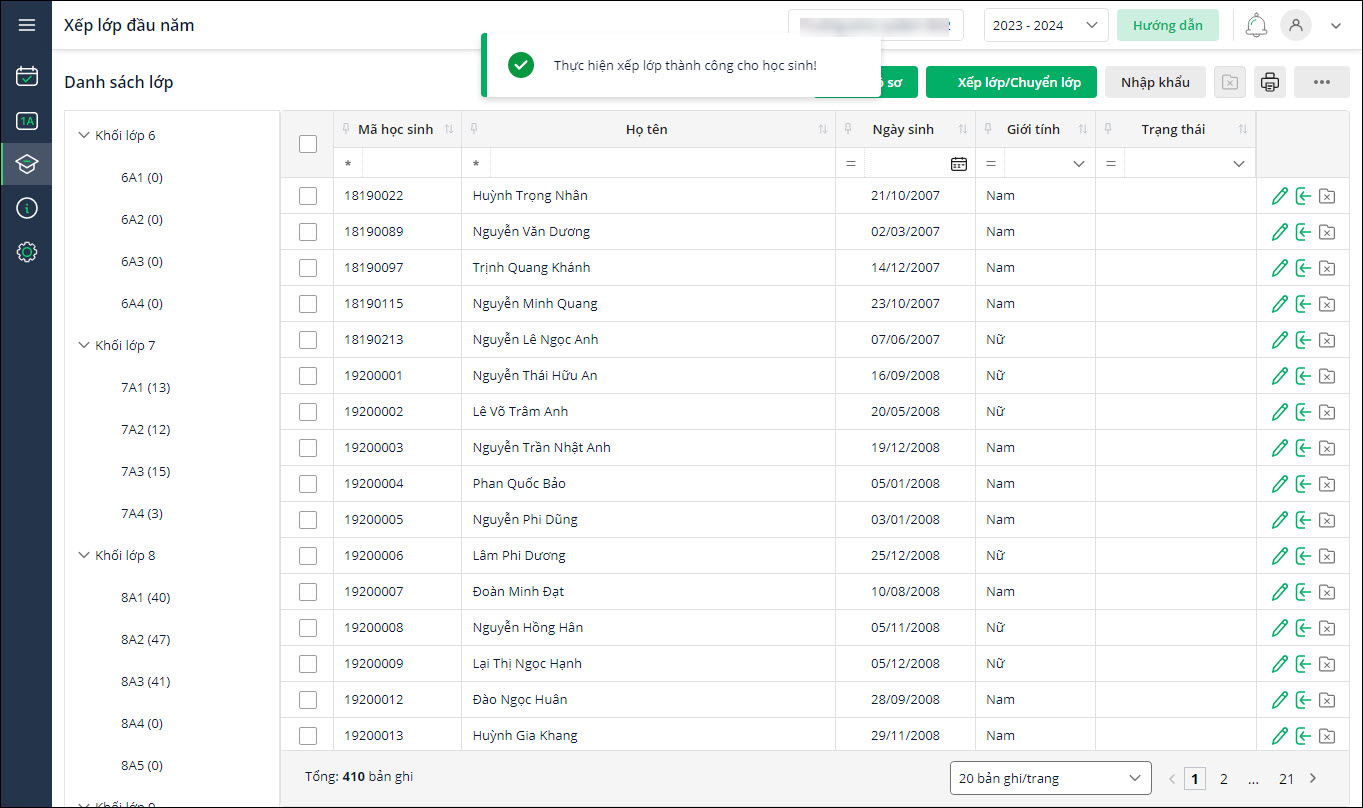
- Để xếp/chuyển lớp cho từng học sinh: Nhấn vào biểu tượng xếp lớp tại cuối dòng thông tin học sinh tương ứng, chọn lớp muốn xếp/chuyển đến.
- Để hủy xếp lớp cho học sinh, anh/chị nhấn vào biểu tượng hủy xếp lớp tại cuối dòng thông tin học sinh tương ứng và xác nhận hủy:
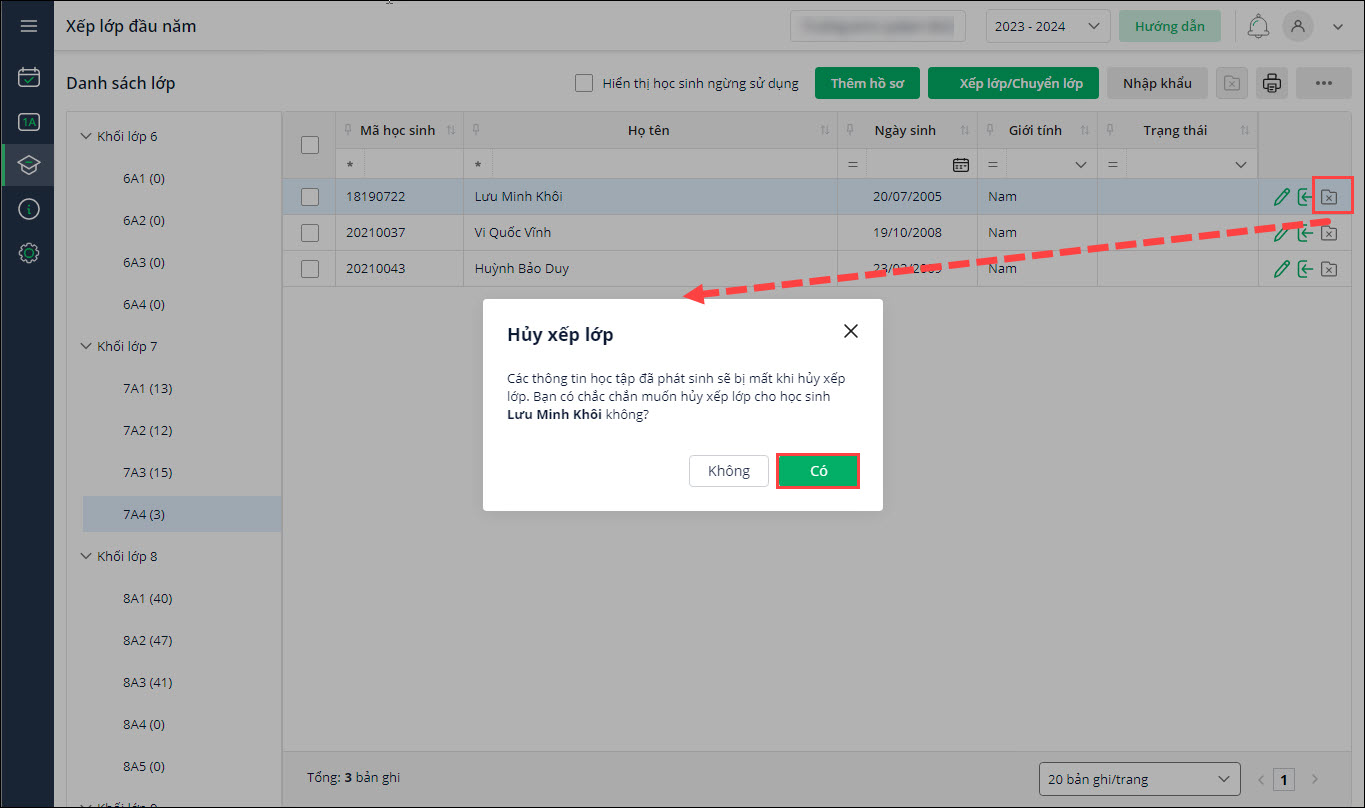
- Thao tác tương tự để hủy xếp lớp cho hàng loạt học sinh cùng lúc.
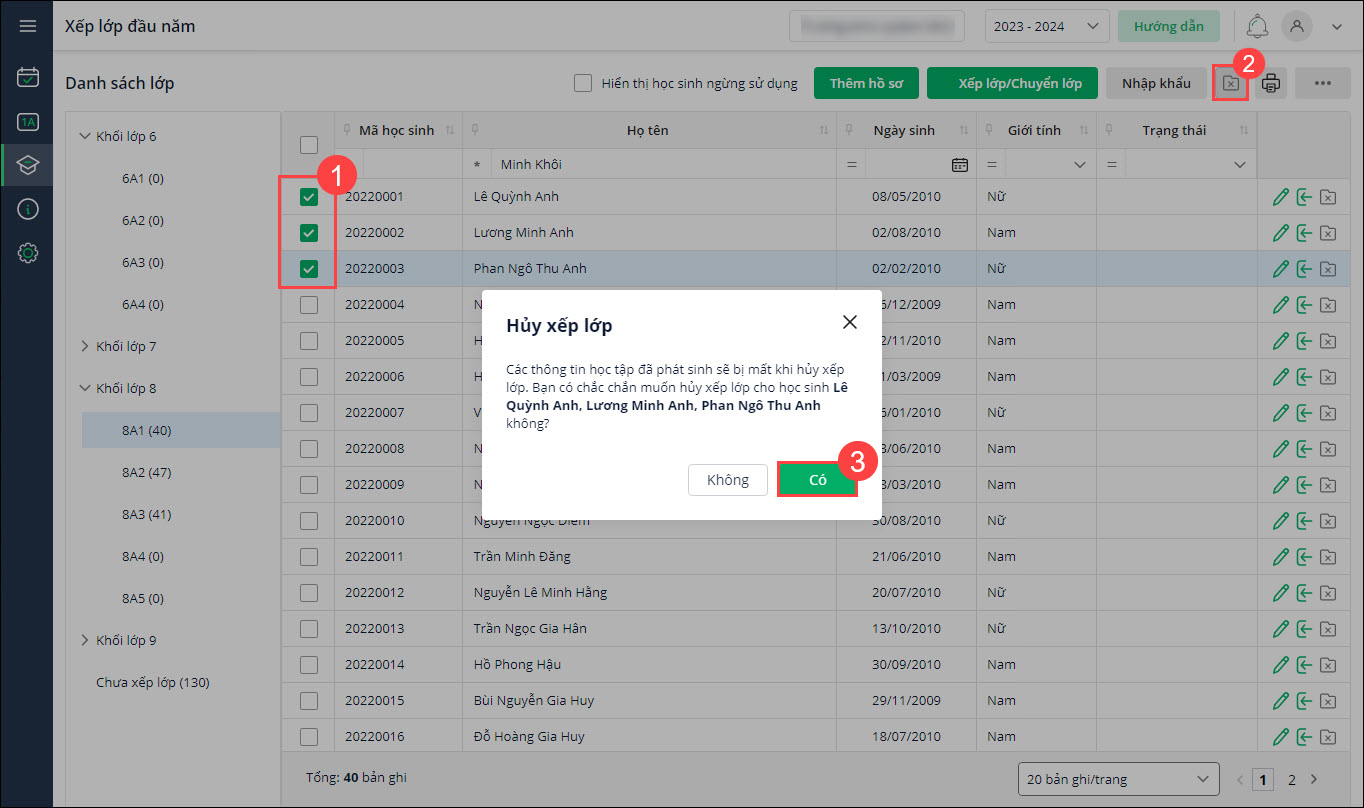
- Sau khi hủy xếp lớp thành công, hồ sơ học sinh được chuyển vào danh sách Chưa xếp lớp.
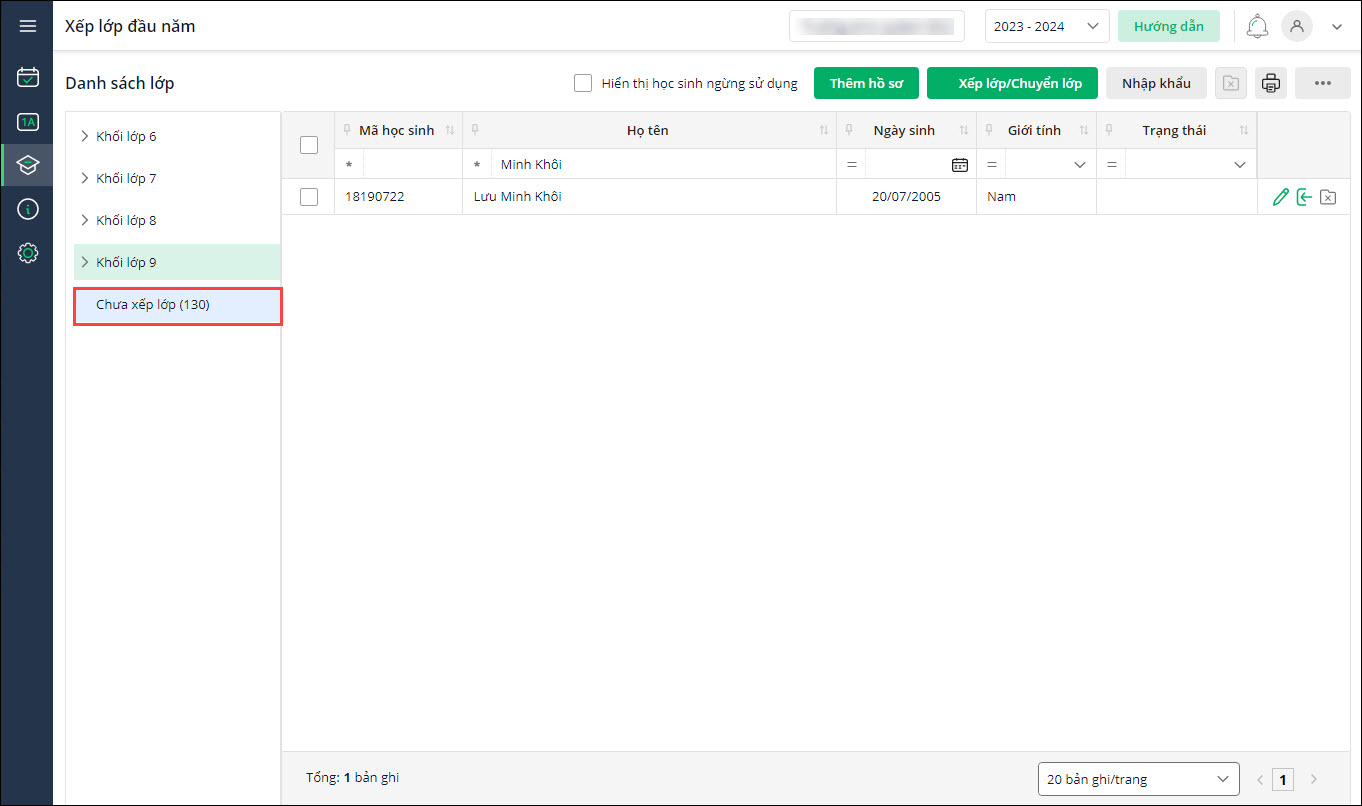
- Thao tác tương tự để hủy xếp lớp cho hàng loạt học sinh cùng lúc.
III. Lưu ý:
- Sau khi thay đổi hồ sơ học sinh trên Hệ thống (Thêm; Chỉnh sửa; Ngừng theo dõi; Chuyển lớp;….):
- Phần mềm tự động cập nhật thông tin trên các phân hệ khác (EMIS Học sinh/EMIS Khoản thu;…) nếu chưa phát sinh dữ liệu (Chưa nhập điểm/lập đợt thu).
- Trường hợp đã phát sinh dữ liệu, anh/chị vào phân hệ để thực hiện cập nhật dữ liệu.
- Không thực hiện Ghi nhận biến động trên Hệ thống, sau khi Ghi nhận biến động trên EMIS Học sinh sẽ tự động cập nhật thông tin lên Hệ thống và đẩy thông báo về phần mềm EMIS Khoản thu (Nếu đơn vị sử dụng đồng thời cả hai phân hệ)




 024 3795 9595
024 3795 9595 https://www.misa.vn/
https://www.misa.vn/




